אם אתה משתמש באפליקציית הסמארטפון Gmail של גוגל עבור התכתבות הדוא'ל שלך לנייד, זכור את התכונה בטל שליחה. זה ממש שימושי למקרים שבהם אתה שוכח לקשר קובץ או מבחין שאייתת את שמו של מישהו שגוי לאחר הקשה על 'שלח'.
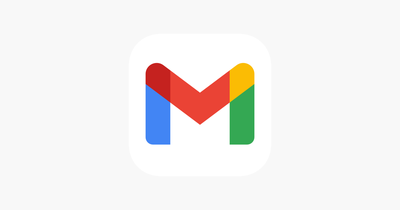
במילים אחרות, אם אתה מתחרט על שליחת הודעה מיד לאחר שלחצת על שלח, עדיין יש לך חמש שניות 'לבטל את שליחת' המייל כדי שלא יגיע ליעדו, אם כי תוכל לבחור להאריך את הזמן הזה.
אילו אייפדים עובדים עם עיפרון תפוח
השלבים הבאים מראים לך כיצד לבטל שליחת אימייל באפליקציית Gmail, בעוד שקבוצת השלבים השנייה מסבירה כיצד תוכל להרחיב את חלון ביטול השליחה מעבר לחמש שניות ברירת המחדל.
כיצד לבטל שליחה באפליקציית Gmail
- בֶּרֶז לִשְׁלוֹחַ באימייל באפליקציית Gmail.
- מיד לאחר הקשה על שלח, חפש בתחתית המסך התראה שאומרת לבטל .
- בֶּרֶז לבטל .
- ההודעה המקורית שלך תופיע שוב, ותאפשר לך לבצע כל שינוי.
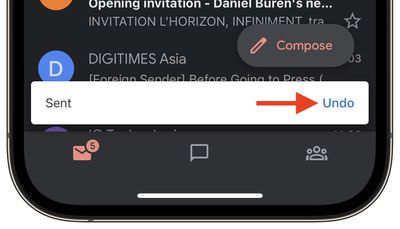
התכונה 'בטל שליחה' פועלת באופן דומה אם אתה משתמש ב-Gmail בשולחן העבודה, וזה גם המקום שבו אתה יכול בקלות להרחיב את חלון ביטול השליחה שלך.
אייפון 8 פלוס הוא עמיד למים
כיצד להאריך את תקופת ביטול השליחה שלך ב-Gmail
- נווט אל Gmail בדפדפן שולחן העבודה שלך.
- לחץ על הגדרות סמל (גלגל השיניים) בפינה השמאלית העליונה.
- לחץ על ראה את כל ההגדרות לַחְצָן.

- חפש את השורה עם 'בטל שליחה' ולחץ על התפריט הנפתח שליד שלח תקופת ביטול .
- לבחור מ 5 , 10 , עשרים , או 30 שניות.
- גלול מטה לתחתית העמוד ולחץ שמור שינויים .
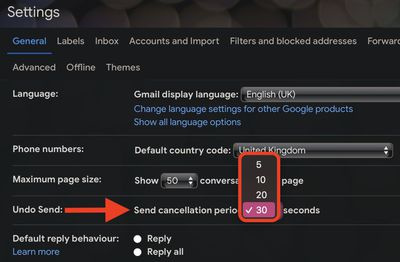
זה כל מה שאתה צריך לדעת על תכונת ביטול השליחה של Gmail. האם ידעת ש-Apple Mail קיבל לאחרונה תכונה זהה ב macOS ו iOS ? לחץ על הקישור של מערכת ההפעלה שלך למידע נוסף.

רשום פופולרי